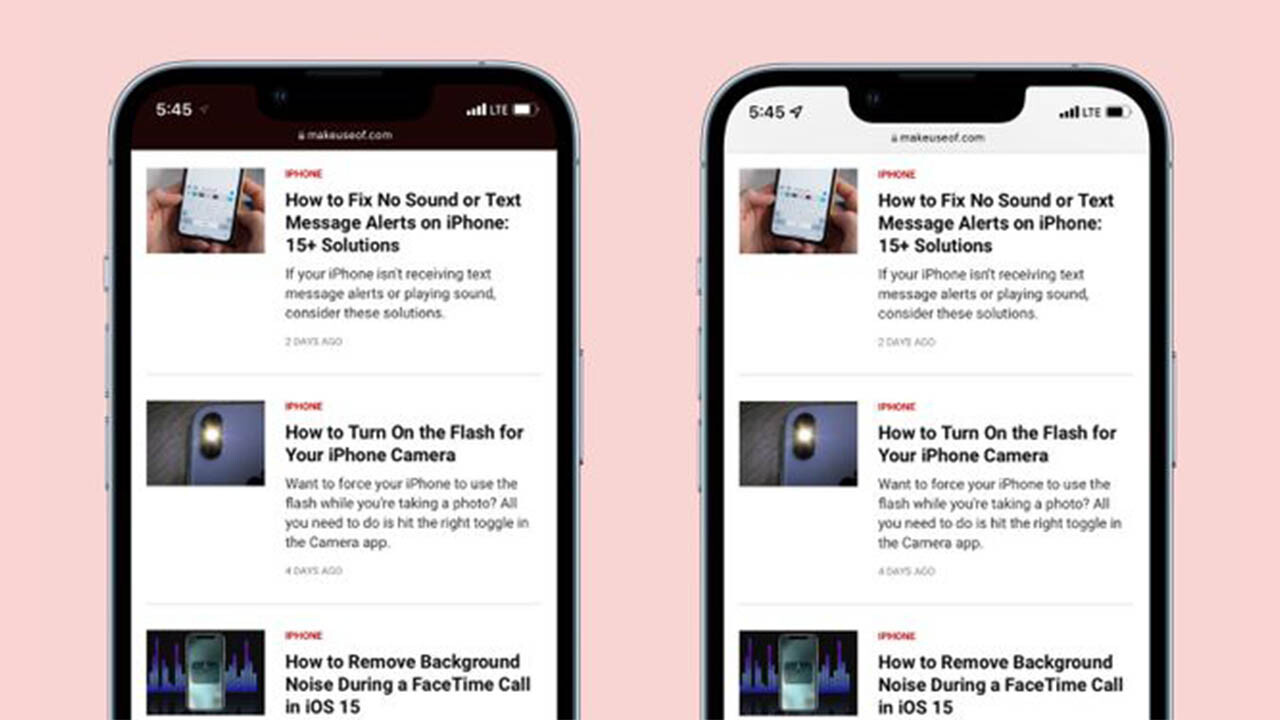iOS 15’e güncelledikten sonra web sitelerinin Safari’de farklı göründüğünü fark ettiniz mi? Web Sitesi Renklendirme bunun nedeni olabilir.
Safari, iOS 15’te, biri Web Sitesi Renklendirmesi olmak üzere birkaç görsel değişiklik aldı. Adından da anlaşılacağı gibi, bu özellik iPhone’unuzdaki Safari uygulamasının üst kısmına bir renk tonu ekler. Bu renk tonu, o anda açtığınız web sayfasının renk şemasına göre değişir.
Web Sitesi Renklendirme etkin veya devre dışıyken Safari’nin nasıl göründüğünü merak ediyorsanız, size aşağıda göstereceğiz. Bu özelliği beğenmediyseniz, Web Sitesi Renklendirmeyi kapatmanız için size hızlı adımlar da vereceğiz.
Web Sitesi Renklendirme Açık ve Kapalıyken Safari Nasıl Görünüyor?
Çok koyu kahverengi bir üst çubuğu olan bir sitede olduğunuzu varsayalım. Safari Web Sitesi Renklendirme açıldığında, saati ve pil durumunu gördüğünüz iPhone durum çubuğunuz web sitesiyle aynı rengi benimser; bu durumda koyu kahverengi.
Web Sitesi Renklendirme kapatıldığında, iPhone ekranınızın üst kısmı normal beyaz ve gri veya siyah ve koyu gri olacaktır.
iOS 15’te Safari Web Sitesi Renklendirme Nasıl Etkinleştirilir veya Devre Dışı Bırakılır
iPhone veya iPad’inizde Web Sitesi Renklendirmeyi nasıl kapatacağınız aşağıda açıklanmıştır:
- Ayarlar uygulamasını açın.
- Safari’ye dokunun.
- Web Sitesi Renklendirmesine İzin Ver düğmesini kapatın.
- Fikrinizi değiştirirseniz, tekrar açmak için aynı adımları izleyin.
Lütfen bunu tüm web sitelerinde fark etmeyeceğinizi unutmayın, özellikle de beyaz renk şemasına sahiplerse. Koyu renk şemalarına sahip web sitelerinde, Face ID çentiğini gizleme izlenimi de verir.
iOS 15 Yeniden Tasarlanan Safari
Web Sitesi Renklendirme, Apple’ın iOS 15 ile Safari’ye getirdiği birkaç değişiklikten yalnızca biridir. Çoğu kişinin bunu fark etmesi pek olası değildir, ancak bundan hoşlanmıyorsanız, artık onu nasıl kapatacağınızı biliyorsunuz. Web Sitesi Renklendirme hakkında ne düşünürseniz düşünün, Safari’de adres çubuğunu hareket ettirmekten kesinlikle daha az kutuplaştırıcı bir değişiklik.